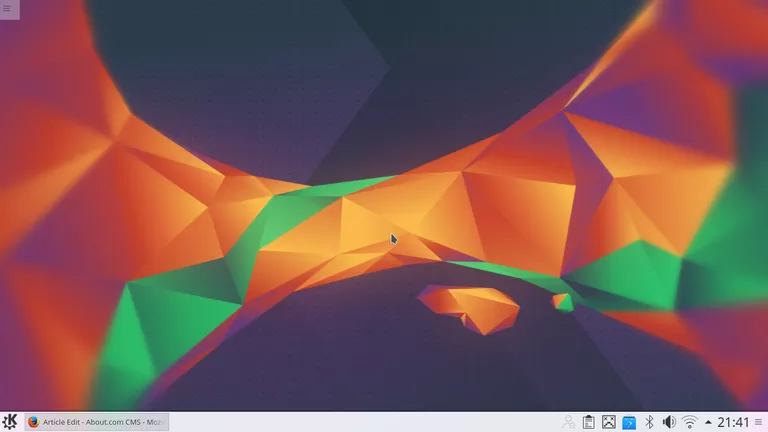
Esta guía le mostrará cómo reiniciar el entorno de escritorio KDE Plasma sin tener que reiniciar todo el equipo.
Generalmente, esto no es algo que tenga que hacer regularmente, pero si ejecuta una distribución Linux con el escritorio KDE y deja su ordenador encendido durante un largo periodo de tiempo, es posible que descubra que el escritorio se vuelve un poco lento después de unos días.
Ahora mucha gente morderá la bala y reiniciará el ordenador, pero si está usando su ordenador como un servidor de cualquier tipo, puede que esta no sea la solución preferida.
Índice de contenidos
Cómo reiniciar KDE Plasma 4
El reinicio del escritorio KDE Plasma es diferente dependiendo de la versión del escritorio que esté ejecutando.
Pulse Alt y T al mismo tiempo para abrir una ventana de terminal e introducir los siguientes comandos:
killall plasma-desktop
.kstart plasma-desktop
El primer comando matará el escritorio actual. El segundo comando lo reiniciará.
Cómo reiniciar KDE Plasma 5
Hay un par de maneras de reiniciar el escritorio de Plasma 5.
En primer lugar, abra una ventana de terminal pulsando Alt y T al mismo tiempo.
Ahora introduzca los siguientes comandos:
killall plasmashell
.kstart plasmashell
El primer comando matará el escritorio actual y el segundo lo reiniciará.
La segunda forma de reiniciar el escritorio de KDE Plasma 5 es ejecutar los siguientes comandos:
kquitapp5 plasmashell
.kstart plasmashell
Tenga en cuenta que no tiene que ejecutar los comandos en un terminal y puede ser preferible intentar lo siguiente:
Presione Alt y F2 para que aparezca un cuadro en el que puede introducir un comando.
Ahora ingrese este comando:
kquitapp5 plasmashell && kstart plasmashell
Esta es, con mucho, la forma más sencilla y mi método preferido para reiniciar el escritorio de Plasma.
Qué sucede cuando ejecuta Killall
El comando killall le permite matar todos los procesos asociados con el nombre que le da.
Esto significa que si está ejecutando 3 instancias de Firefox y ejecuta el siguiente comando, todas las instancias de Firefox se cerrarán.
killall firefox
Esto es útil cuando se intenta matar el escritorio Plasma porque sólo se desea que se ejecute 1 y el comando killall se asegurará de que no se esté ejecutando nada más cuando se ejecute el comando kstart subsiguiente.
Qué sucede cuando se ejecuta KQuitapp5
Puede encontrar más información sobre el comando kquitapp5 ejecutando lo siguiente en una ventana de terminal:
kquitapp5 -h
Esto muestra la ayuda para el comando kquitapp5.
La descripción en el comando de ayuda para kquitapp5 es la siguiente:
quit a d-bus enabled application easily
Esencialmente, el escritorio KDE Plasma está habilitado para d-bus y, por lo tanto, puede proporcionar el nombre de la aplicación que ejecuta el escritorio Plasma en kquitapp5 para detenerlo. En los ejemplos anteriores el nombre de la aplicación es plasmashell.
El comando kquitapp5 acepta dos interruptores:
- –servicio – Esto anula el nombre de la aplicación y le permite especificar el nombre completo del servicio que desea detener
- –Permite especificar la ruta a la interfaz d-bus que se va a utilizar.
Qué sucede cuando ejecuta KStart
El comando kstart le permite lanzar aplicaciones con propiedades especiales de ventana.
En nuestro caso, estamos usando kstart simplemente para reiniciar la aplicación plasmashell.
Sin embargo, puede usar kstart para lanzar cualquier aplicación y puede especificar diferentes parámetros para que la ventana aparezca de una cierta manera.
Por ejemplo, puede hacer que la ventana aparezca en un escritorio determinado o en todos los escritorios, o puede maximizar la aplicación, hacerla a pantalla completa, colocarla encima de otras ventanas o incluso debajo de otras ventanas.
Entonces, ¿por qué usar kstart y no sólo ejecutar el nombre de la aplicación?
Usando kstart usted está ejecutando el shell de plasma como un servicio independiente y no está conectado a la terminal de ninguna manera.
Pruebe esto. Abra un terminal y escriba el siguiente comando:
kquitapp5 plasmashell &&& plasmashell &
El escritorio se detendrá y se reiniciará.
Ahora cierre la ventana del terminal.
El escritorio se cerrará de nuevo.
No te preocupes, puedes reiniciarlo fácilmente. Simplemente presione Alt y F2 y ejecute el siguiente comando:
kstart plasmashell
>>>>>>>>>>>>>>>>>>>>>>>>>>>>>>>>>>>>>>>>>>>>>>>>>>>>>>>>>>>>>>>>>>>>>>>>>>>>>>>>>>>>>>>>>>>>>>>>>>>>>>>)
Resumen
Esto no debería ser algo que tenga que hacer regularmente, pero vale la pena saberlo, especialmente si ejecuta el entorno de escritorio KDE en una máquina que está encendida durante un largo periodo de tiempo.








